Smart Viewでの予測データの分析
Smart Viewでのアプリケーションの分析では、Smart Viewでデータを分析する方法を学習しました。Essbaseアウトラインの変更では、アウトラインにForecastメンバーを追加し、そこにデータをシードしました。
ここでは、Smart View内のキューブに再接続して、さらなるデータ分析を行います。
- Excelを開き、セルにメンバーの名前(A3=Market、B3=Product、C1=Year、C2=Actual、D1=Sales、D2=Forecast)を入力し、次のようなワークシートを作成します。

-
「Smart View」リボンでSample_DynamicアプリケーションのBasicキューブに再接続します。
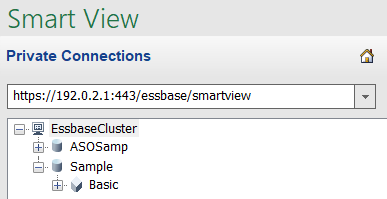
「プライベート接続」のリストには以前の接続URLが表示されます。
- ログインするように求められたら、プロビジョニングされたユーザーとして接続します。
- セルにデータ値を移入するには、「アド・ホック分析」をクリックします。
表示されたグリッドに計算の結果が表示されます。ActualおよびForecastの年次売上げデータがリフレッシュされます。Forecastの値はActualより3%高くなっています。
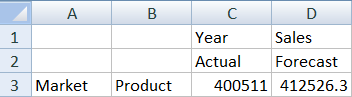
- 計算が正しいことをテストするため、セルE3に=D3/C3というExcel式(予測データを実績データで除算する)を作成し、D3がC3よりも3%高いことを確認します。

テスト結果で3%の増加を確認できます。Actualが400511、Forecastが412526.3で、E3が1.0になるはずです。

- ProductとMarketにズーム・インします。すべての製品および市場について、予測データが存在し、実績より3%高いことが確認できます。

- 次に、予測に関するデータ分析で使用するワークシートを構築し、いくつかの変更を行います。
- 予測が含まれているセルをクリックし、「選択項目のみ保持」をクリックします。
- EastとColasを含むセルA3とB3を選択してから、「選択項目のみ保持」をクリックします。
グリッドは次のようになります。

- セルA3とB3を選択したまま、「ズーム・イン」をクリックし、詳細な製品SKUに関する州ごとの情報を表示します。
グリッドは次のようになります。

- Yearディメンションを列にピボットします。Yearメンバーを強調表示し、Essbaseリボンの「ズーム・イン」の横にある矢印を選択します。最下位にズームを選択して、月の最下位レベルを表示します。
グリッドは次のようになります。
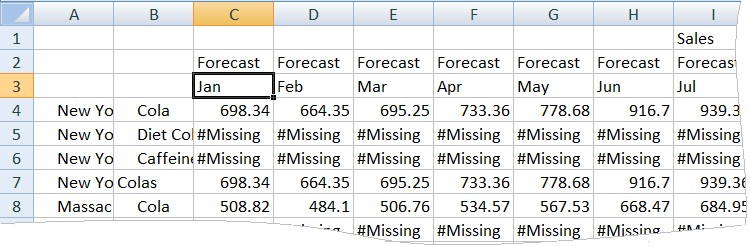
- 月ごとの値をいくつか入力してDiet Colaの予測を作成します。たとえば、範囲C5:H5内の各セルに500と入力します。
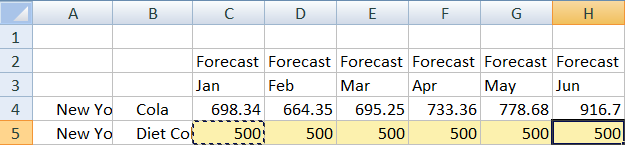
- 「データの送信」をクリックすると、セルO5の年全体の予測が3000に変更されます。これは毎月の値500の6か月分の合計です。
このタスクでは、正しいプロビジョニングを行っていれば、Smart Viewで簡単にキューブを分析および編集できることを確認しました。
キューブ・デザイナでのアプリケーションとキューブの作成では、キューブ・デザイナについて学習します。